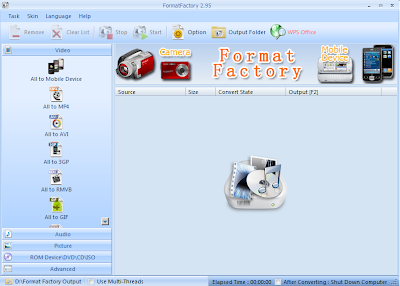Peralatan yang dibutuhkan dalam suatu jaringan sangat tergantung pada konfigurasi yang digunakan untuk menyusun jaringan, jenis media transmisi data dan besar kecilnya jangkauan jaringan. Secara umum, jaringan terdiri dari beberapa perangkat keras berikut ini;
Server
- Workstation
- NIC (Network Interface Card)
- Hub/Konsentrator
- Switch
- WAP (Wireless Acces Point)
- Bidge
- Repeater, dan
- Router
A. Server
Server merupakan hati dari jaringan. Server biasanya komputer berkecepatan tinggi dengan kapasitas memori (RAM) dan simpanan yang besar, dan dihubungkan dengan kartu jaringan yang cepat (fast network interface). Sehingga komputer server mampu beroperasi terus-menerus tanpa henti untuk melayani permintaan .
B. Workstation
Workstation adalah semua komputer yang terhubung ke server pada jaringan. Workstation merupakan komputer standart.
C. NIC (Network Interface Card)
NIC merupakan kartu jaringan yang menghubungkan antara komputer workstation dengan komputer server.
Bentuk yang paling umum dari NIC adalah ethernet, metode yang sangat cepat dalam mentransfer data antara komputer. NIC memungkinkan sebuah komputer untuk memberi dan mengambil informasi dari komputer lain yang ada di jaringan yang sama, dapat berupa Internet atau pun
Local Area Network (LAN).
 |
| Kartu Ethernet |
 |
| Kartu WLAN |
Pada NIC ini, juga dilengkapi dengan memori, serta prosesor khusus untuk pengolahan data dalam proses transfer data, sehingga tidak membebani CPU dala proses tersebut. Adapter ini menggunakan slot 16 bit (slot ISA) serta 32bit (slot PCI) untuk transfer data. Bahkan pada mainboard komputer sudah dipasang secara onbard.
Ada beberapa macam NIC yang sering digunakan dalam jaringan, antaralain;
- kartu Token Ring, digunakan untuk protokol jaringan yang dibangun oleh IBM yang mana komputer mengakses jaringan melalui toke passing. Topologi yang digunakan biasanya adalah star-wired-ring.
- kartu Local Talk, digunakan untuk protokol yang dimiliki oleh Apple Corporation yang menggunakan skema media akses CSMA/CA dan mendukung transmisi data pada kecepatan 230Kbps.
- kartu Ethernet, diciptakan pertama kali oleh Xerox Corporation dan dibangun bersama Xerox, Intel dan Digital Equipment Corporation. Jaringan ethernet menggunakan CSMA/CD dan bekerja pada beberapa tipe kabel yang sangat tergantung pada jenis jaringan.
- kartu WLAN, digunakan dalam jaringan WLAN. Kartu WLAN dilengkapi dengan antena untuk memancarkan dan menerima data sebagai pengganti media kabel.
Dari berbagai macam NIC tersebut, kartu Ethernet paling banyak penggunaannya dalam penyusunan jaringan.
D. HUB/Konsentrator
Hub adalah alat yang menyediakan titik pusat hubungan kabel dari workstation, server dan peralatan jaringan lainnya dengan menggunakan kabel UTP. Hub bertindak sebagai titik pengendali semua aktivitas sistem, pengelolaan serta pengembangan jaringan.
 |
| Hub/Konsentrator |
Istilah konsentrator biasanya untuk memberi istilah hub pada jaringan Ethernet 10Base-T dan 100Base-TX, sedangkan istilah MAU (Multistation Acces Unit) digunakan untuk hub pada jaringan Token Ring. Konsentrator dan MAU bekerja pada media akses yang berbeda fungsinya secara internal, tetapi pada jaringan tertentu kedua alat melaksanakan fungsi yang sama, yaitu sebagai hub.
Sifat hub ada dua macam, yaitu:
Hub yang bersifat pasif, hub ini hanya melewatkan isyarat dari satu komputer ke komputer yang lain tanpa melakukan perbahan.
Hub yang bersifat aktif, hub ini secara elektrik memperbaiki isyarat yang melintasinya. Hub aktif dapat dijadikan sebagai repeater untuk memerluas jangkauan jaringan. Hub aktif adalah hub yang sekarang banyak digunakan.
Bentuk susunan hub terdiri dari tiga macam dan tergantung jenis hub yang digunakan yaitu:
- Standalone hub, adalah hub yang hanya terdiri dari satu tingkat dengan beberapa port. standalone hub biasanya mendukung beberapa metode untuk menghubungkan satu hub dengan hub yang lain dengan menggunakan kabel koaksial atau UTP.
 |
| Standalone Hub |
 |
| Hub yang terhubung menggunakan kabel koaksial |
- Stackable hub, jenis hub ini hampir sama dengan standalone hub. tetapi jenis hub ini dapat dihubungkan secara bertumpuk dengan menggunakan kabel khusus. Pada hub jenis stackable, ada fasilitas tambahan berupa port untuk menyatukan antara satu hub dengan hub lain.
 |
| Stackable Hub |
Untuk menghubungkan dua secara bertingkat menggunakan port khusus stack, jenis pengkabelannya antar hub juga berbeda dengan teknik pengkabelan antara hub dengan workstation. Kabel yang dipakai untuk menghubungka kedua hub biasanya sudak disertakan pada saat membeli ub tersebut.
- Modular hub, Jenis hub Modular ini mudah untuk diperluas karena ditempatkan pada casis yang mempunyai banyak slot, masing-masing menerima satu port komunikasi atau modul. Masing-masing modul berfungsi sebagai satu standalone hub. Jika modul-modul komunikasi ditempatkan pada slot dalam casis, maka modul-modul tersebut akan berhubungan dengan saluran komunikasi berkecepatan tinggi secara bersama.
E. Switch
Switch adalah alat yang digunakan sebagai penghubung beberapa LAN yang terpisah serta menyediakan filter paket antar LAN. Switch merupakan peralatan jaringan multi port, masing-masing port dapat mendukung satu workstation, jaringan Ethernet atau jaringan Token Ring. Meskipun terhubung dengan jaringan yang berbeda pada masing-masing port, switch dapat memindahkan paket data antar jaringan. Dalam hal ini switch bertindak seperti bridge multi port yang sangat cepat.
 |
| Switch |
 |
| Switch dan Penggunaannya |
Munculnya teknologi yang disebut dedicated LAN adalah keunggulan penggunaan switch. Masing-masing port pada jaringan Fast Ethernet mendukung secara switch suatu jaringan Ethernet 100 Mbps.
F. WAP (Wireless Acces Point)
WAP adalah peralatan yang berfungsi sebagai pusat komunikasi data dalam jaringan WLAN (Wireless LAN). Semua server wireles berkomunikasi dengan workstasion atau dengan server lain melalu WAP. Dalam hal ini, WAP berfungsi seperti switch atau hub pada jaringan yang menggunakan media transmisi kabel.
 |
| Wireles Acces Point |
 |
| Jaringan Menggunakan WAP |
Dalam jaringan WLAN juga dapat melakukan hubungan antar peralatan tanpa melalui WAP, asalkan kartu WLAN pada masing-masing peralatan dikonfigurasi mode ad-hoc. Pada mode ini, hanya dapat dilakukan komunikasi antar tiga peralatan.
G. Bridge
Bridge adalah alat yang mampu untuk membagi suatu jaringan yang besar dalam dua jaringan yang lebih kecil, sehingga menjadi jaringan yang lebih efisien. Kebanyakan bridge dapat mendengarkan jaringan dan secara automatis memetakan alamat masing-masing komputer pada kedua jaringan. Bridge dapat digunakan untuk menghubungkan dua tipe pengkabelan atau topologi jaringan yang berbeda asalkan dua jaringan tersebut menggunakan protokol yang sama.
 |
| Bridge |
H.Repeater
Repeater adalah alat yang dapat menguatkan signal jaringan pada area yang belum tercover oleh signal jaringan WIFI dari server. Perangkat repeater harus dua alat yang terpisah atau menjadi satu dengan konsentrator. Dua alat tersebut, yakni satu sebagai penerima signal jaringan dari server utama dan satu lagi sebagai pemancar ke area yang belum tercover oleh signal jaringan.
 |
| Repeater |
I. Router
Router merupakan perangkat pengatur jaringan yang bekerja pada OSI Layer 3, Network Layer. Pada layer ini sudah dikenal pengalamatan jaringan menggunakan IP Address. Router akan memilih jalur terbaik untuk melewatkan pesan, berdasarkan pada alamat tujuan dan alamat asal, dan router ini berperan penting sebagai penghubung/penerus paket data antara dua segmen jaringan atau lebih tanpa terjadi tumbukan.
Perbedaannya dengan Switch adalah kalau switch merupakan penghubung beberapa alat untuk membentuk suatu Local Area Network (LAN).
Router dapat berupa router buatan pabrik atau router PC alias komputer diseting menjadi router
 |
| Router PC |
.
 |
| Router buatan Pabrik |
Kemampuan yang dapat dilakukan oleh router adalah sebagai berikut;
- Mengarahkan lalu-lintas jaringan secara efisien,
- Mengarahkan pesan antara dua sembarang protokol,
- Mengarahkan pesan antar topologi jaringan yang berbeda,
- Mengarahkan pesan melintasi tipe kabelyang berbeda.
Selesailah sudah pemabahasan peralatan jaringan,